Trabalhando com pranchetas no Photoshop CC

Aprenda a trabalhar com pranchetas no Photoshop CC, criando telas separadas para projetos de design, como aplicativos móveis e folhetos.
Saber como retocar uma imagem no Adobe Photoshop CS6 significa pouco se você não sabe como fazer o retoque discreto. Se você aumentar a cor usando curvas no rosto do CEO, quer que pareça que uma panqueca foi colada em sua bochecha? Claro que não - isso não é discreto (ou sábio).
Se você pena uma seleção (borrar suas bordas) em vez disso, você cria uma transição com aparência natural entre a seleção e o fundo da imagem.
Para enevoar uma imagem, siga estas etapas:
Crie uma seleção.
Para a imagem sem difusão mostrada na parte superior, use a ferramenta Elliptical Marquee para fazer uma seleção. Em seguida, copie a seleção; crie uma nova imagem em branco; e cole a seleção na nova imagem.
Para criar a imagem difusa na parte inferior, use a ferramenta Elliptical Marquee para selecionar a mesma área da imagem original e vá para a Etapa 2.
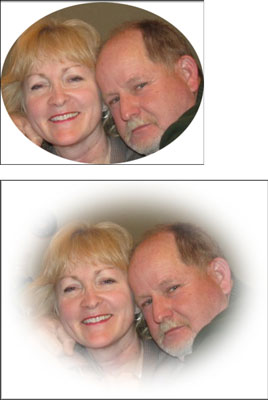
Escolha Selecionar → Modificar → Enevoar.
Na caixa de diálogo Feather exibida, digite um valor no campo de texto Feather Radius e clique em OK.
Por exemplo, insira 20 no campo de texto Feather Radius. (Em seguida, copie a seleção, crie uma nova imagem e cole a seleção difusa na nova imagem para criar a imagem na parte inferior.) Voilà! As bordas da imagem são suavizadas em uma área de 20 pixels. Essa técnica também é conhecida como vinheta na indústria de impressão.
Os resultados do enevoamento dependem da resolução da imagem. Uma difusão de 20 pixels em uma imagem de 72 ppi (pixels por polegada) é uma área muito maior do que uma difusão de 20 pixels em uma imagem de 300 ppi. Os valores típicos para uma vinheta bonita na borda de uma imagem são de 20 a 50 pixels. Experimente imagens para descobrir o que funciona melhor para você.
Esse efeito de difusão criou uma borda suave e agradável em sua imagem, mas também é útil ao retocar imagens. Siga esses passos:
Usando qualquer método de seleção, crie uma seleção ao redor da parte da imagem que deseja iluminar.
Escolha Selecionar → Modificar → Enevoar; na caixa de diálogo Feather que aparece, digite 25 no campo de texto Feather Radius e clique em OK.
Se aparecer uma mensagem de erro, diga “Nenhum pixel está mais de 50% selecionado”, clique em OK e crie uma seleção maior.
Escolha Imagem → Ajustes → Curvas.
Clique no centro da curva para adicionar um ponto de ancoragem e arraste para cima para iluminar a imagem.
Esta etapa ilumina os meios-tons da imagem.
Observe como o clareamento desaparece de forma que a correção não tem borda definida.
Aprenda a trabalhar com pranchetas no Photoshop CC, criando telas separadas para projetos de design, como aplicativos móveis e folhetos.
Aprenda como aplicar transparência a gráficos SVG no Illustrator e explore dicas sobre como gerar SVGs com fundos transparentes.
Aprenda a ajustar as propriedades do texto no Adobe XD para melhorar a legibilidade e a apresentação do seu projeto. Veja como escolher fontes, tamanhos e estilos de forma eficaz.
A ferramenta Free Transform no Adobe InDesign permite transformar objetos de várias maneiras, como mover, girar e dimensionar. Confira como utilizá-la corretamente.
Aprenda a dimensionar suas imagens no Adobe Fireworks CS6 de forma correta. Otimize suas imagens e evite problemas de pixelização e lentidão no download.
Você pode usar a ferramenta Snapshot no Adobe Acrobat CS5 para selecionar texto e imagens e criar uma imagem de uma determinada área em um arquivo PDF. O resultado é comumente referido como uma captura de tela de uma seção em um arquivo PDF. O resultado é uma imagem, e seu texto não é [...]
Projetado para pesquisadores e cientistas, os recursos de medição do Photoshop CC são bastante poderosos. Você pode medir qualquer coisa e contar o número de qualquer coisa em uma imagem técnica, talvez de um microscópio ou telescópio. Se você sabe o tamanho exato de qualquer elemento em uma imagem, você pode descobrir quase tudo [...]
Ao usar as ferramentas Liquify no Adobe Creative Suite 5 (Adobe CS5) Illustrator, você pode dobrar objetos - torná-los ondulados, pegajosos ou pontiagudos - criando distorções simples a complexas. As ferramentas Liquify podem realizar todos os tipos de distorções criativas ou malucas (dependendo de como você as encara) em seus objetos. Vocês […]
Você pode usar o InDesign para criar e modificar gráficos de código QR. Os códigos QR são uma forma de código de barras que pode armazenar informações como palavras, números, URLs ou outras formas de dados. A usuária escaneia o código QR usando sua câmera e software em um dispositivo, como um smartphone, e o software faz uso [...]
Empacotar texto no Adobe Illustrator CC não é exatamente o mesmo que embrulhar um presente - é mais fácil! Uma quebra automática de texto força o texto a envolver um gráfico, conforme mostrado nesta figura. Esse recurso pode adicionar um pouco de criatividade a qualquer peça. O gráfico está forçando o texto a envolvê-lo. Primeiro, crie [...]






